Ошибка обновления 0x80248007 означает, что либо в Центре обновления Windows отсутствуют файлы, либо Центр обновления Windows не может найти условия лицензионного соглашения на использование программного обеспечения Microsoft.
Ошибка обычно возникает, когда вы пытаетесь обновить Windows или любые драйверы Windows с помощью Центра обновления Windows. Обновления не будут загружены и установлены, и может случиться так, что вы получите эту ошибку, сколько бы раз вы ни пытались.
Microsoft признала эту ошибку, и она должна быть исправлена в обновлении для Windows, но пока это не произойдет, есть несколько вещей, которые вы можете попытаться исправить и обновить Windows и драйверы.
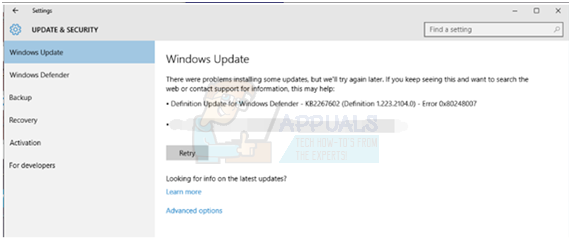
Метод 1. Используйте расширенную командную строку
Эту ошибку иногда можно решить, вручную запустив службу установщика Windows. Для этого выполните следующие действия:
- Нажмите клавишу Windows и введите Щелкните правой кнопкой мыши результат Командная строка и выберите Запуск от имени администратора.
- В командной строке с повышенными привилегиями введите net start msiserver и нажмите Enter на клавиатуре, чтобы выполнить команда.
- Закройте командную строку, нажав X или набрав Exit и выполнив команду. Теперь у вас должна быть возможность обновить все, что вам нужно было обновить вначале.
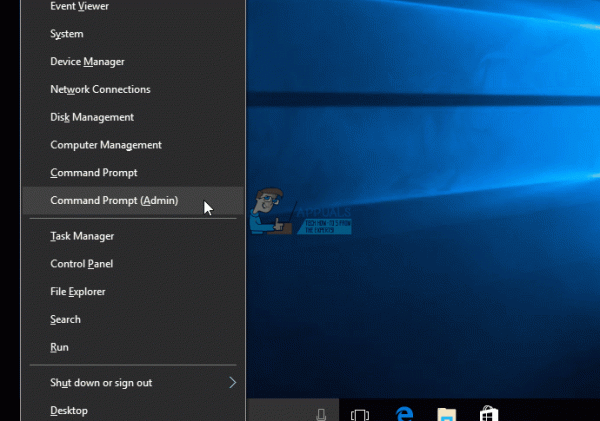
Метод 2: перезапустите службу Windows Update
Остановка службы Windows Update, удаление временных файлов обновлений и перезапуск сервис снова может помочь. Вы удалите все временные файлы, которые могут быть причиной этой проблемы, и, следовательно, Центр обновления Windows сможет продолжить работу без каких-либо проблем. Обратите внимание, что вам нужно будет войти в систему как администратор, чтобы иметь возможность выполнять действия.
- Удерживайте клавишу Windows и нажмите R . Введите services.msc и нажмите
- В окне Services найдите Центр обновления Windows или Автоматическое обновление , в зависимости от вашей версии Windows, щелкните его правой кнопкой мыши и выберите Остановить из меню.
- Используя File Explorer , перейдите к разделу или диску, на котором установлена Windows. Обычно это будет C:
- Внутри диска откройте папку Windows и папку SoftwareDistribution внутри.
- Найдите и откройте папку DataStore и удалите все внутри. Если вы получили запрос UAC, предоставьте подтверждение..
- Вернитесь в папку SoftwareDistribution , откройте папку Download и также удалите все здесь. Подтвердите, если получите приглашение UAC, и закройте окно.
- Выполните шаги 1 и 2, чтобы снова перейти к окну Services .
- Найдите Центр обновления Windows или Автоматические обновления, щелкните его правой кнопкой мыши и выберите Пуск. из контекстного меню.
- Теперь проверьте, и все должно обновиться нормально.
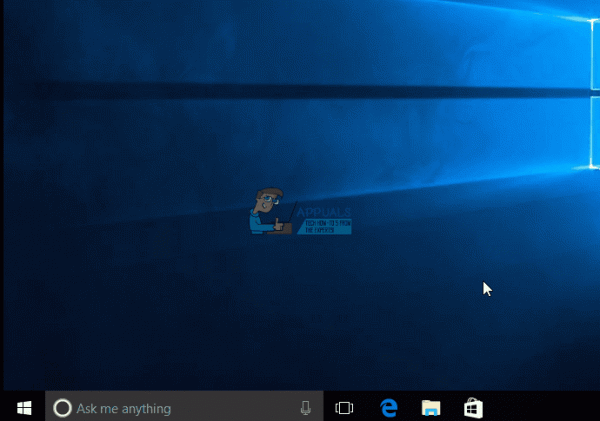
Учитывая, что это известная Microsoft ошибка, вы будете правы, если ожидаете, что они ее исправят. Однако, поскольку не существует временных рамок, в течение которых ошибка будет исправлена, если вы один из многих разочарованных пользователей, у которых возникла проблема, используйте вышеупомянутые методы, чтобы избавиться от нее.
Метод 3. Очистите папку SoftwareDistribution
Вышеупомянутая папка SoftwareDistribution содержит ряд файлов, которые, к сожалению, довольно легко коррумпирован. Если они будут повреждены, вы получите огромное количество ошибок с Windows. Однако удаление определенных папок в папке SoftwareDistribution устранит эти проблемы.
- Откройте File Explorer , одновременно нажав Windows и E на клавиатуре.
- Нажмите Ctrl и L одновременно для доступа к адресной строке и введите % systemroot% SoftwareDistribution, затем нажмите. Откроется папка SoftwareDistribution.
- Внутри найдите DataStore и Загрузить Удалите содержимое обеих папок.
- Перезагрузите компьютер. Теперь обновления должны работать безупречно.
Метод 4: Обновление вручную с веб-сайта Microsoft
Есть некоторые ситуации, когда Центр обновления Windows просто отказывается работать, даже если вы пробовали описанные выше методы, и в таких ситуациях вы всегда можете попробовать обновить ОС вручную с помощью веб-сайта Microsoft. На этом сайте всегда есть последние обновления, и если вы установите их сразу, у вас будут самые последние функции и исправления ошибок, которые предлагает Microsoft.